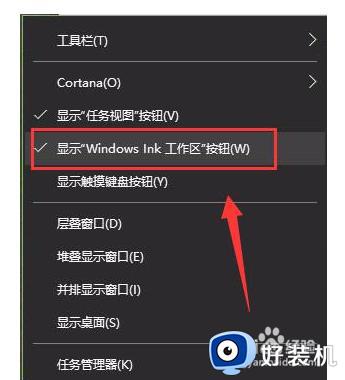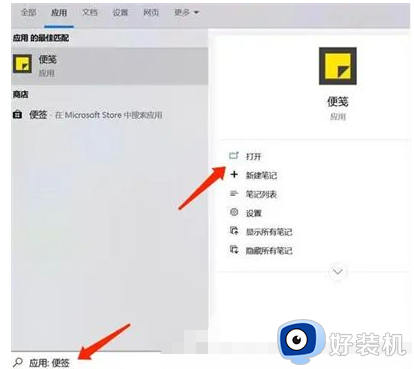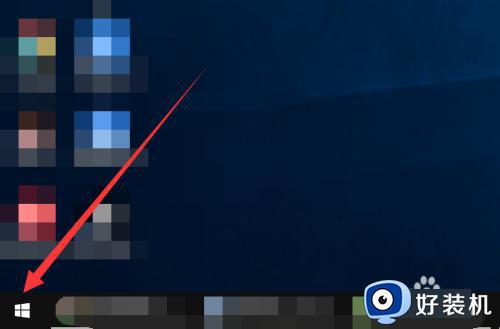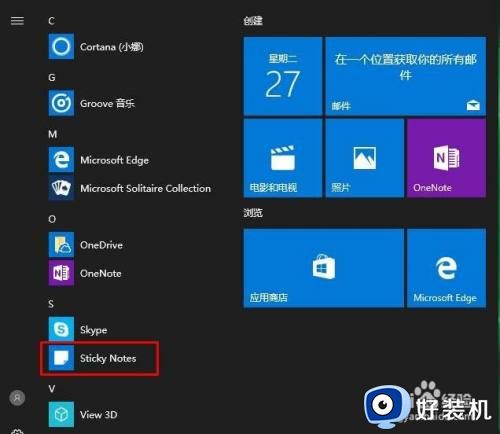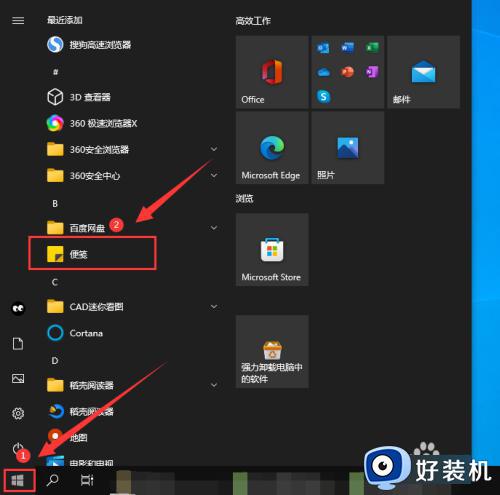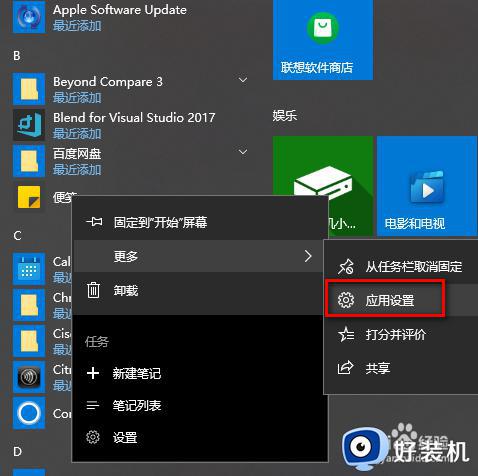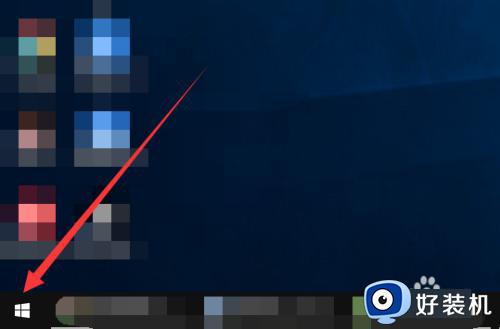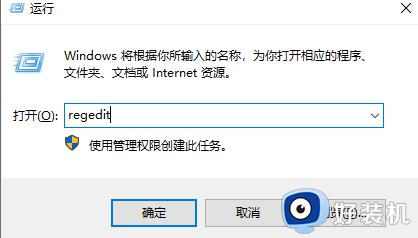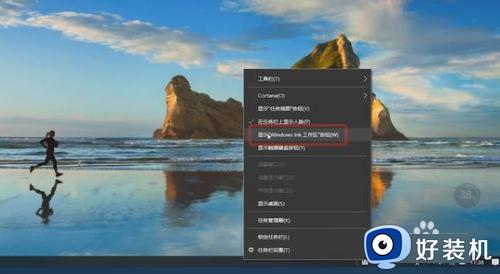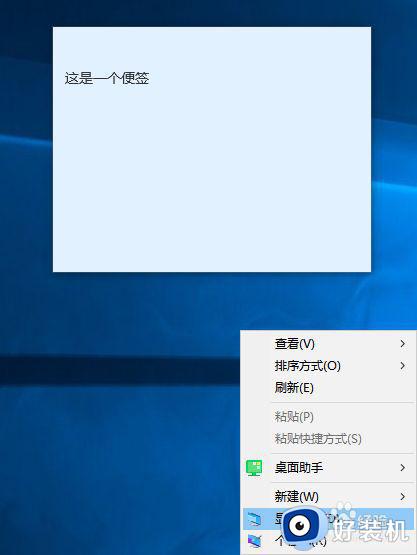电脑便签在哪里找windows10 打开win10便签功能两种方法
时间:2024-04-12 13:51:00作者:mei
windows10系统自带便签功能,可以用来记录一些重要事项,有着提醒的作用,对大家日常工作有所帮助。很多用户不知道win10便签功能在哪里打开,为此感到很困惑,下面教程讲解两种打开win10系统便签功能的方法。
方法一:
1、首先,按Win键,或点击左下角的开始,在打开的菜单中,点击电源按钮上方的设置;
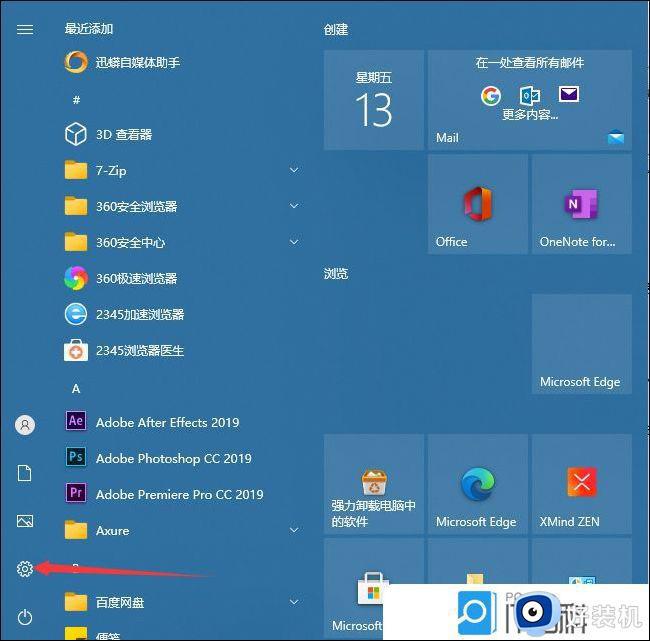
2、Windows 设置(Win+i)窗口,点击个性化(背景、锁屏、颜色);
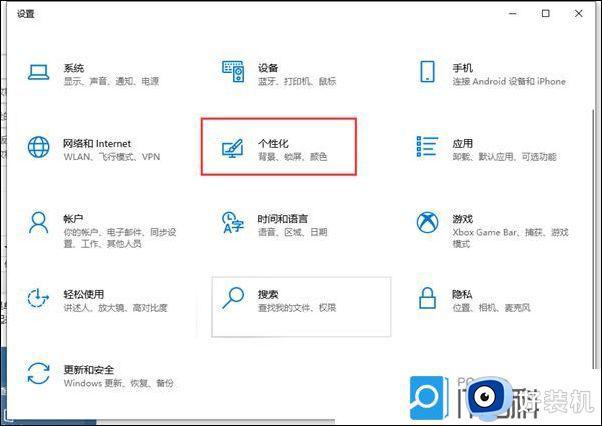
3、个性化主页设置窗口,左侧点击任务栏,右侧点击打开或关闭系统图标;
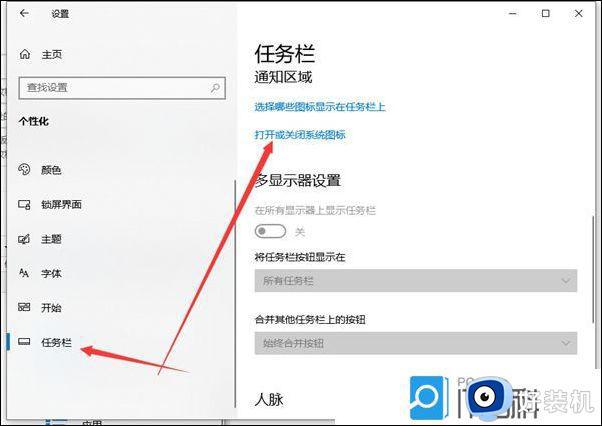
4、打开或关闭系统图标下,找到Windows lnk工作区,将其打开;
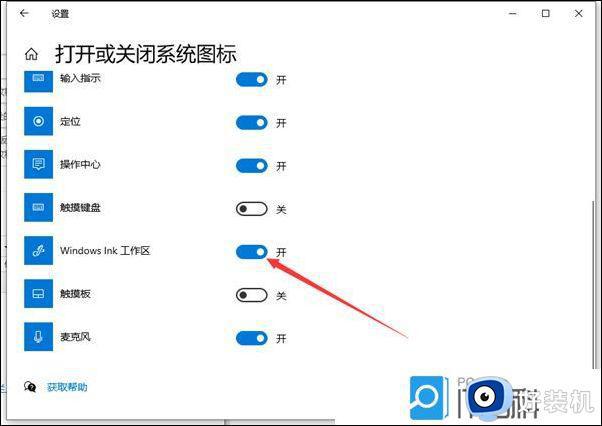
5、此时,右下角任务栏,会多出一个Windows lnk工作区;
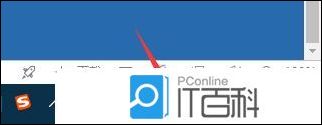
6、点击右下角任务栏的Windows lnk工作区图标,就可以找到便笺啦;
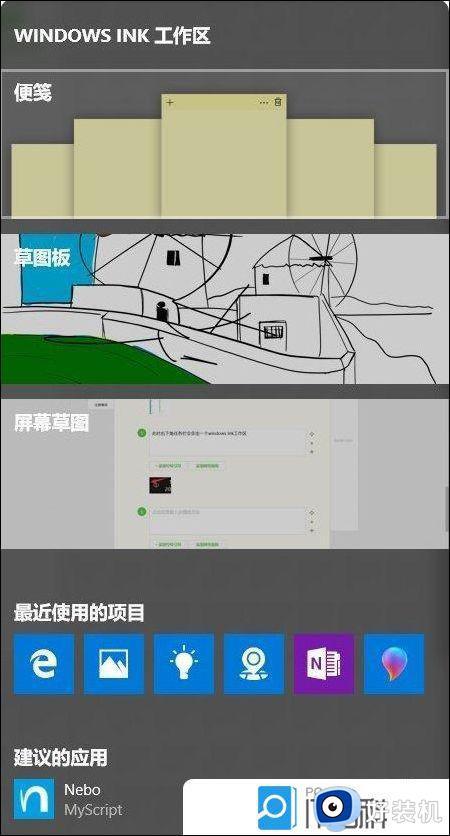
方法二:
按 Win + S 组合键,打开Windows 搜索,搜索框输入 便笺,然后点击打开系统给出的最佳匹配 便笺应用
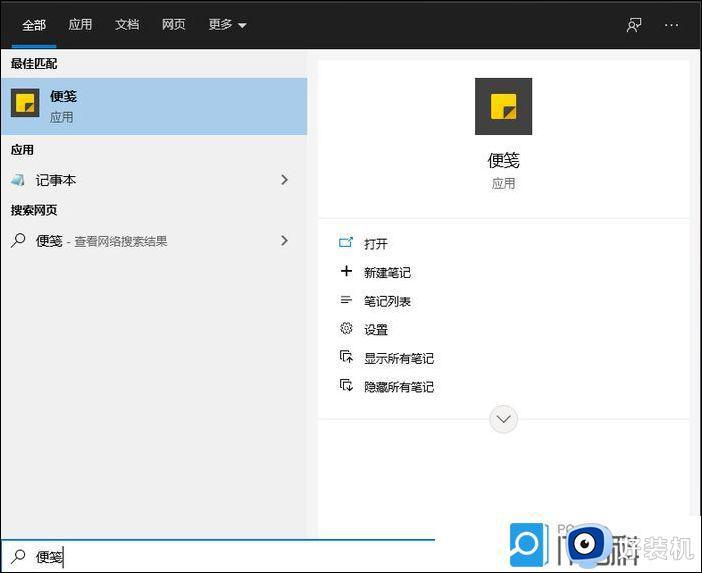
win10便签是系统自带的功能,直接打开使用就可以了,不需要下载安装其他软件,操作步骤简单,感兴趣的一起来设置。